PS调出河边美女梦幻橙色调效果
- 2021-05-03 19:37
- 来源/作者:PS联盟/Sener
- 己被围观 次
素材图片明暗对比比较大,处理的时候只需要把黄色部分转为橙红色,绿色及暗部颜色转为红褐色,局部再增加一些高光及补色即可,喜欢的朋友让我们一起来学习吧。
最终效果

原图

1、打开素材图片,创建可选颜色调整图层,对黄色,绿色进行调整,参数及效果如下图。这一步主要把图片中的绿色转为较暗的青绿色。
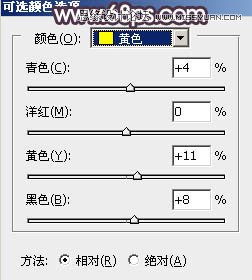
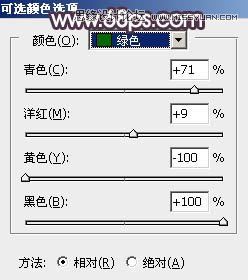

2、创建可选颜色调整图层,对黄、绿、青进行调整,参数设置如图4 - 6,效果如图7。这一步给图片增加淡黄色,并把青色加深。
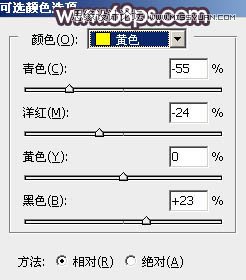
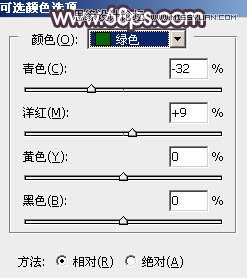
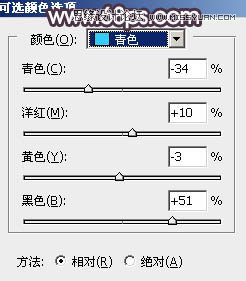

3、按Ctrl + J 把当前可选颜色调整图层复制一层,效果如下图。

(责任编辑:xiaochuan)
*PSjia.COM 倾力出品,转载请注明来自PS家园网(www.psjia.com)
上一篇:PS调出果子美女照片秋季暖黄色调
下一篇:PS调出外景果子照片朦胧光效




